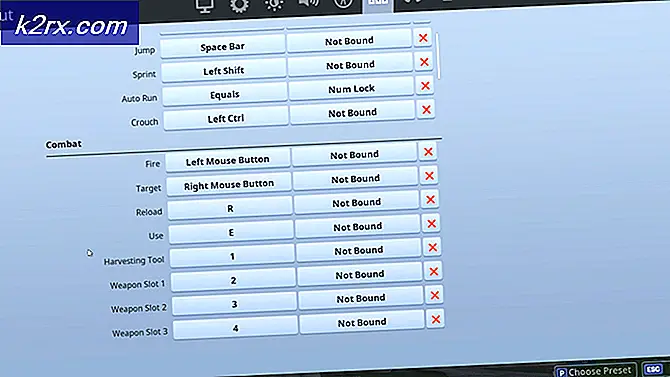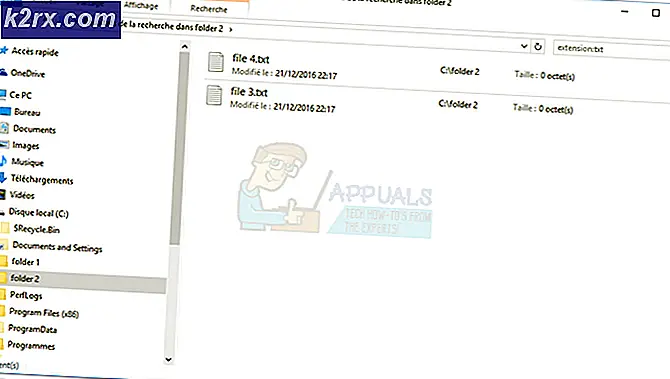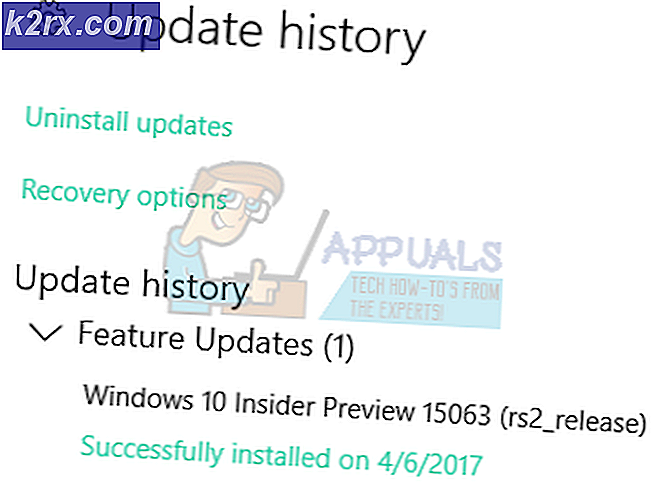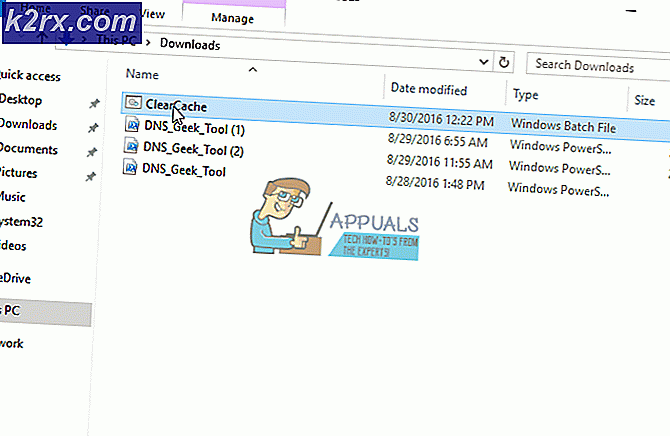Düzeltme: Geçerli durumdaki USB Aygıtı algılandı
Yeni bir PC oluşturduğunuzda ve ilk kez açtığınızda veya anakartınızdaki USB bağlantı noktasının hasar görmesi durumunda, geçerli durumdaki USB aygıtı hatası algılandı. Bu hata oldukça yaygındır ve nedenleri oldukça çeşitlidir.
Bu hata genellikle bilgisayarın aşırı yüklenme devresi nedeniyle bir USB cihazını kapattığı anlamına gelir. Donanımınızı daha fazla hasardan korumak için bunu yapar.
Yeni bir anakart kullanmaya çalışıyorsanız, anakartın hasar görmüş veya bir üretim hatası vardır. USB'ye bağladığınız bu ya da bazı aygıtlar zarar görmüştür. Bu gibi tüm durumları tek tek inceleyeceğiz ve hangisinin sizin durumunuza uyduğunu kontrol edebilirsiniz.
Çözüm 1: USB Aygıtlarını Bağlama Teşhisi
PC'nizi açmadan ve USB modüllerini tek tek kontrol etmeye başlamadan önce, PC'ye bağladığınız USB cihazlarının mükemmel bir şekilde çalıştığından ve herhangi bir problem olmadığından emin olmalısınız. Eğer ucuz klavyeler veya fareler kullanıyorsanız, ilk önce hata mesajının görünmesine neden olabilecek kısa bir devre olması mümkündür.
- Tüm USB aygıtlarını bilgisayarınızdan ayırın . Aygıtların bağlantısını kestikten sonra, bir aygıtı içeri takın ve bilgisayarınızı yeniden açın.
- Bilgisayarınızdaki tüm USB aygıtlarını takmadan önce bunu tekrarlayın . Yol boyunca, hata mesajına neden olacak sıkıntı verici bir cihazla karşılaşacaksınız.
Cihazı kendiniz kontrol edebilir veya tamir edebilmek için teknisyene götürebilirsiniz.
Çözüm 2: Bağlı Ön USB Bağlantı Noktalarını Kontrol Etme
Hata mesajına hangi cihazın neden olabileceğini teşhis edemezseniz, genellikle USB cihazlarında herhangi bir sorun olmadığı anlamına gelir. Kontrol etmeniz gereken bir sonraki nokta, kulenizde / PC'nizde bulunan USB bağlantılarıdır.
Kulenizde bulunan USB konektörlerinin bağlantı pimlerine doğru şekilde bağlanmamış olması veya USB bağlantı noktalarının bir şekilde zarar görmesi mümkündür. Hasarlı USB bağlantı noktaları gerçekten taşma işleminden sorumlu olacak ve bilgisayarınızın kapanmasına neden olacaktır.
- Bilgisayarınızı tamamen kapatın . Ayrıca, güç kablosunu prizden çıkarın . Somunları ve cıvataları sökerek bilgisayarınızın kasasını açınız.
- Anakartı gördükten sonra USB konektörlerini arayın. Bu USB konektörleri büyük olasılıkla PC'nin ön yüzünde olacak, çünkü PC'nin arkasındaki bağlantılar doğrudan anakartla bağlantılı ve bunlar hakkında hiçbir şey yapamazsınız.
- Pimleri ve soketi yerleştirdikten sonra konnektörün fişini çekin.
- Şimdi bilgisayarınızı açın ve hata mesajının devam edip etmediğini görün. Değilse, USB soketinin sorunlu olduğu anlamına gelir. Ya değiştirebilir ya da bir teknisyen tarafından kontrol edebilirsiniz.
Çözüm 3: BIOS'unuzu güncelleme (yalnızca Advanced Users)
BIOS, Temel Giriş / Çıkış Sistemi'nin kısaltmasıdır ve bilgisayarınızın önyükleme işlemi sırasında donanım başlatma işlemini gerçekleştirmek için kullanılan bir bellenimdir. BIOS sistemi bilgisayarınıza üreticiniz tarafından önceden yüklenmiştir ve bilgisayarınız başlatıldığında çalışan ilk yazılımdır. Bilgisayarınızdaki diğer tüm işlemleri başlatan bir anahtar gibidir.
PRO TIP: Sorun bilgisayarınız veya dizüstü bilgisayar / dizüstü bilgisayar ile yapılmışsa, depoları tarayabilen ve bozuk ve eksik dosyaları değiştirebilen Reimage Plus Yazılımı'nı kullanmayı denemeniz gerekir. Bu, çoğu durumda, sorunun sistem bozulmasından kaynaklandığı yerlerde çalışır. Reimage Plus'ı tıklayarak buraya tıklayarak indirebilirsiniz.BIOS ayrıca bilgisayarınızdaki donanım bileşenlerini test etmekten ve hatasız çalıştıklarından emin olmaktan sorumludur. BIOS'un çoğu, belirli bir model veya anakartla çalışmak için özel olarak tasarlanmıştır. Geleneksel olarak BIOS, BIOS'a yazılırken BIOS üzerinde yazılmalı ve donanımın değiştirilmesi gerekiyordu. Modern bilgisayar sistemlerinde, BIOS flash bellekte saklanır, böylece donanımın değiştirilmesi tehdidi olmadan yeniden yazılabilir.
Kullanıcıların BIOS'unu güncelleyen mevcut durumu algılayan USB cihazı hata mesajını çözdüğü yönünde olumlu geri bildirimler vardı.
Bir HP Masaüstü / Dizüstü Bilgisayarının, bir Ağ Geçidi Masaüstü / Dizüstü Bilgisayarının, bir Lenovo makinesinin, bir MSI anakartının ve bir Dell Masaüstü / Dizüstü bilgisayarın nasıl güncelleneceğini öğrenmek için makalelerimizi okuyabilirsiniz.
Not: Lütfen BIOS'u kendi sorumluluğunuzda yükseltin. BIOS'u yükseltmek son çare olarak tutulmalı ve sadece ne yaptığını bilen kişiler tarafından yapılmalıdır. BIOS sürümünüz hakkında küçük bir araştırma, mevcut BIOS'unuzu yükseltmenin sorunu çözüp düzeltmeyeceğini size açıklığa kavuşturmalıdır.
Çözüm 4: Eksik Jumper'ları kontrol etmek
Bilgisayarınızın hata mesajını önyüklemeyi ve günlüğe kaydetmeyi reddetmesinin bir diğer nedeni, eksik bir atlama kablosunun neden olmasıdır . Jumper'lar, USB konektörünün anakartınıza bağlandığı ana mekanizmalardır. Jumper'lardan herhangi biri eksikse veya hasar görmüşse, hata mesajını deneyimleyeceksiniz.
Her bir konektörde bulunan konnektörleri kontrol edin ve bunların hiçbir şekilde hasar görmediğinden ve hasar görmediğinden emin olun. Bunlardan herhangi biri eksikse, kolayca değiştirebilirsiniz.
Çözüm 5: Anakartın Değiştirilmesi
Bilgisayarınızda ilk kez yeni bir anakart kullanıyorsanız, anakartın düzgün çalışmıyor olması ve bazı modüllerin hasarlı olması mümkündür. Anakartlarının geldiklerinde kızarmış olduklarını belirten kullanıcılardan çok fazla cevap aldık.
Anakartın garantisi varsa, servis merkezine geri göndermeyi deneyin ve neler yapabileceğini görün. Muhtemelen, tam bir değişim elde edeceksiniz. Ayrıca, anakartı veya fişi geçici olarak değiştirebilirsiniz. Bu, bilgisayarınızdaki tüm diğer modüllerin düzgün çalışıp çalışmadığını size bir fikir verecektir.
PRO TIP: Sorun bilgisayarınız veya dizüstü bilgisayar / dizüstü bilgisayar ile yapılmışsa, depoları tarayabilen ve bozuk ve eksik dosyaları değiştirebilen Reimage Plus Yazılımı'nı kullanmayı denemeniz gerekir. Bu, çoğu durumda, sorunun sistem bozulmasından kaynaklandığı yerlerde çalışır. Reimage Plus'ı tıklayarak buraya tıklayarak indirebilirsiniz.